ug8.0英文改中文 UG中文界面设置方法
更新时间:2025-03-18 16:07:53作者:jiang
在UG8.0中,我们可以轻松地将界面语言设置为中文,让操作更加便捷和顺畅,只需在软件设置中选择中文作为默认语言,即可实现界面的中文显示。这样不仅方便了不熟悉英文操作的用户,也让使用UG软件的过程更加流畅和高效。通过简单的设置,就能让用户在使用中享受到更好的体验,提高工作效率和准确性。UG8.0的中文界面设置方法简单易行,让用户轻松上手,提升操作的便捷性和舒适度。
步骤如下:
1.当UG显示成英文后,不要迷茫。先关闭UG,返回到桌面,在我的电脑上右击,在弹出的对话框中点属性。
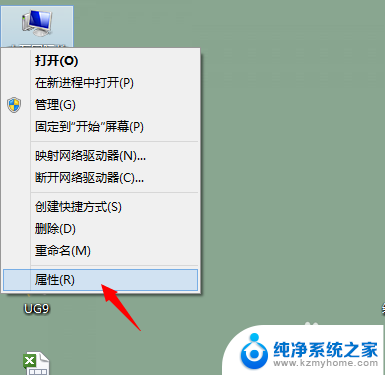
2.不同的操作系统,其界面是不同;我的是WIN8系统,点高级系统设置,进入环境变量中。

3.先查看用户变量中,是否有lang=chs,如果没有请新建用户变量。如下图:
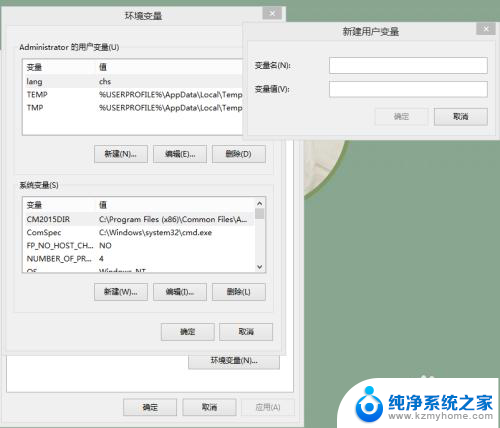
4.再来查看系统变量,看UGII_LANG的变量值是否为simpl_chinese,如果不是请点编辑。改成UGII_LANG=simpl_chinese,如下图:
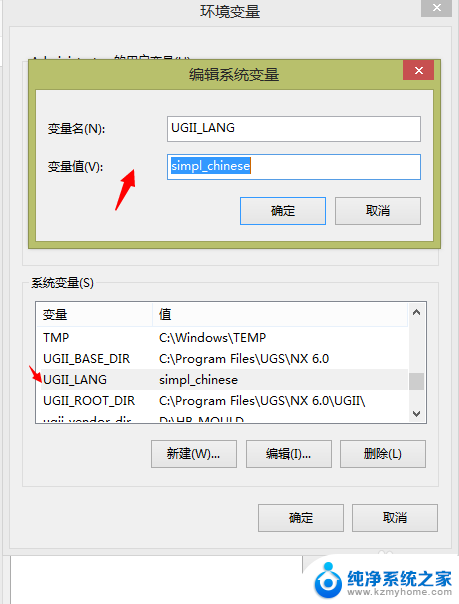
5.以上的两步操作完成,点确定进行保存,如下图:
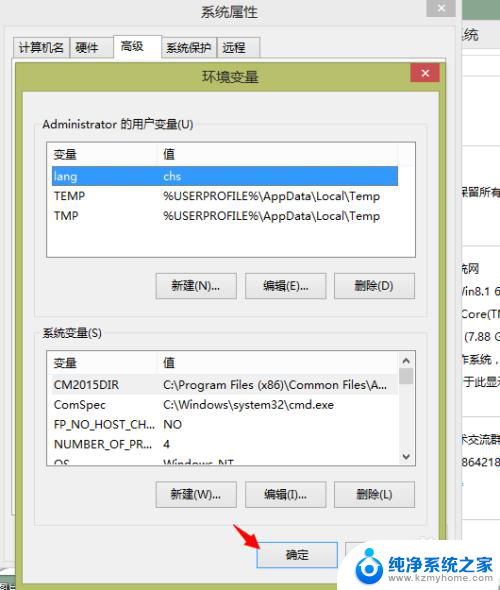
6.在完成以上步骤后,重新启动UG,你的软件界面就是中文的啦!

以上就是ug8.0英文改中文的全部内容,还有不清楚的用户就可以参考一下小编的步骤进行操作,希望能够对大家有所帮助。
ug8.0英文改中文 UG中文界面设置方法相关教程
- word变成英文了怎么改成中文 Word英文界面改为中文
- 电脑系统变英文怎么改回中文 电脑界面改成中文
- visual studio怎么设置中文 Visual Studio Code 中文界面设置方法
- 电脑显示英文如何设置成中文 电脑语言设置全变成英文怎么改成中文
- 苹果英语怎么改成中文 苹果手机中文语言设置步骤
- 英语换中文 Windows 10系统语言修改为中文的方法
- 苹果电脑怎么调中文 苹果电脑Mac系统中文界面设置步骤
- steam勇敢的心怎么设置中文 Steam勇敢的心如何切换中文界面
- bios中文怎么设置 BIOS中文显示设置方法
- wps英文如何转换成中文 wps如何将英文转换成中文
- 台式电脑音量图标点了没反应怎么办 电脑上的音量图标无法点击怎么办
- 电脑声音扩大器 如何增大电脑音量500%
- word怎么清除最近打开文档记录 Word文档打开记录快速清除技巧
- 电脑排列图标怎么设置 桌面图标排序方式设置教程
- 笔记本电脑能拍视频吗 电脑录制视频的步骤
- 如何设置word默认打开方式 Word文档默认打开方式设置步骤
热门推荐
电脑教程推荐